Tomcat と Nginx のサーバー展開
1.準備
まず、Linuxサーバーが必要で、ユーザー名とパスワードを知っています。次に、Linuxサーバーに接続できる2つのツール、Xshell 5とXftp 5をWindowsコンピューターにインストールする必要があります。インストールのチュートリアルについてはあまり言う必要はありません。補足の図ではサーバーへの接続方法を説明しています:
ホスト IP を入力して [OK] をクリックすると、xshell によってウィンドウが表示されます。ユーザー名とパスワードで正常に接続できます。
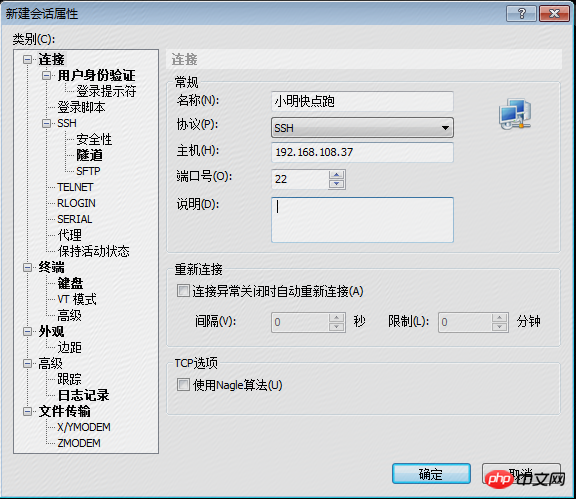
xftp 接続インターフェイスは次のとおりです。ここでは、FTP ではなく SFTP が選択される理由については説明しません。それで!
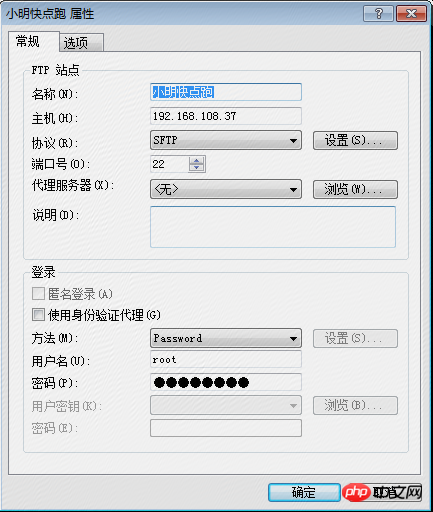
2. インストールとデプロイ作業
プロジェクトを Linux サーバーにデプロイするには、jdk と tomcat をインストールすることが不可欠であることをここで強調しておく必要があります。複数のアプリケーションをデプロイする場合は、アプリケーションごとに独自の Tomcat を用意する必要があります。Tomcat の構成はアプリケーションごとに明らかに異なるためです。この場合、アプリケーションの下に Tomcat のインストール ディレクトリと複数の Tomcat の作業ディレクトリをインストールできます。同じ部分のTomcatのインストールディレクトリを共有することができます。以下では、TomcatとJDKをサーバーにインストールする方法と方法を詳しく紹介します
1.ディレクトリ分割 これは非常に重要です。以下に示すように、新しいディレクトリを作成できます。このディレクトリの下に、プロジェクトの起動とデプロイメント アクセスに関連するいくつかのファイルが配置されています。および jdk は、プロジェクトのデプロイメントプロセス中に使用され、構成によって実現できます。
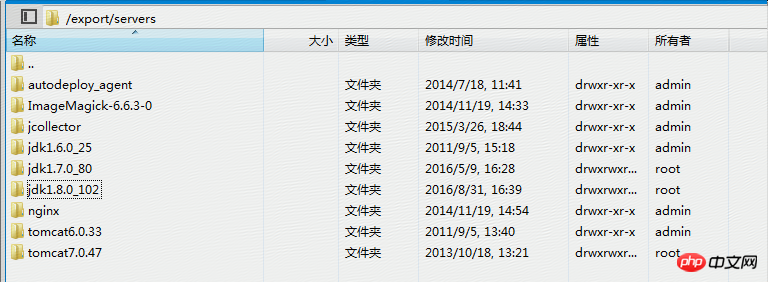 実際のアプリケーションは、インスタンスディレクトリに配置し、各アプリケーションの名前を設定し、そのディレクトリ下に対応するwarパッケージと解凍したファイルを置き、tomcatが読み込むのを待ちます この中にアプリケーションをデプロイします
実際のアプリケーションは、インスタンスディレクトリに配置し、各アプリケーションの名前を設定し、そのディレクトリ下に対応するwarパッケージと解凍したファイルを置き、tomcatが読み込むのを待ちます この中にアプリケーションをデプロイします
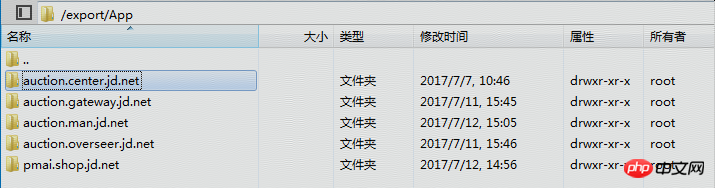
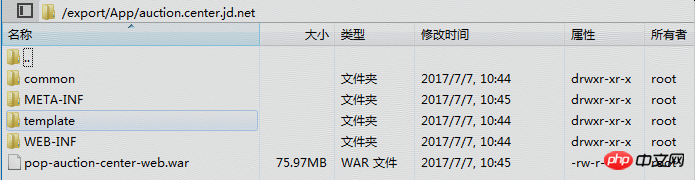
また、以下に示すように、管理を容易にするために、Tomcat をディレクトリ内の各アプリケーションの下に配置しますが、それぞれに注意する必要があります。 Tomcat の設定
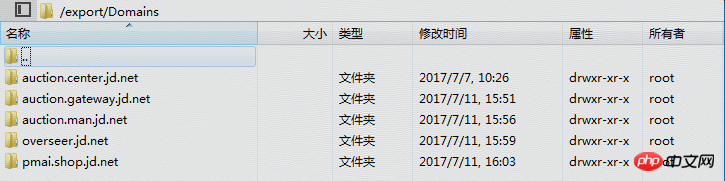
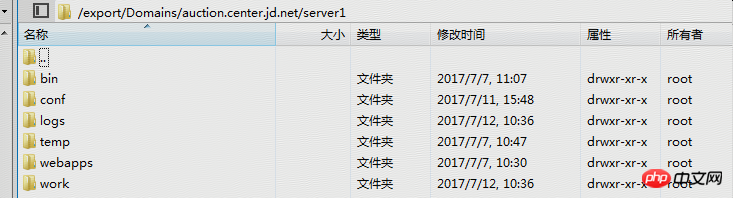 /bin ディレクトリで、start.sh ファイルと stop.sh ファイルを変更する必要があります。まず、環境変数の設定と同様に、jdk パスを指定し、次に Tomcat を指定する必要があります。作業ディレクトリ Tomcat パスでは、CATALINA_HOME と CATALINA_BASE がそれぞれ Tomcat のインストール ディレクトリと作業ディレクトリに対応していることがわかります。最後の行から、プロジェクトはインストール ディレクトリの下の start.sh を使用して開始されますが、Tomcat 設定ファイルは使用されないことがわかります。プロジェクトを開始するために使用されます。各アプリケーション Tomcat によって設定される設定ファイルです。 stop.sh についても同様です。
/bin ディレクトリで、start.sh ファイルと stop.sh ファイルを変更する必要があります。まず、環境変数の設定と同様に、jdk パスを指定し、次に Tomcat を指定する必要があります。作業ディレクトリ Tomcat パスでは、CATALINA_HOME と CATALINA_BASE がそれぞれ Tomcat のインストール ディレクトリと作業ディレクトリに対応していることがわかります。最後の行から、プロジェクトはインストール ディレクトリの下の start.sh を使用して開始されますが、Tomcat 設定ファイルは使用されないことがわかります。プロジェクトを開始するために使用されます。各アプリケーション Tomcat によって設定される設定ファイルです。 stop.sh についても同様です。
 xshell を使用して ./start.sh と ./stop.sh を実行するには権限が必要です。権限がない場合は、次のように xftp を使用して start.sh メールの権限を変更できます。図にチェックを入れるだけです。
xshell を使用して ./start.sh と ./stop.sh を実行するには権限が必要です。権限がない場合は、次のように xftp を使用して start.sh メールの権限を変更できます。図にチェックを入れるだけです。
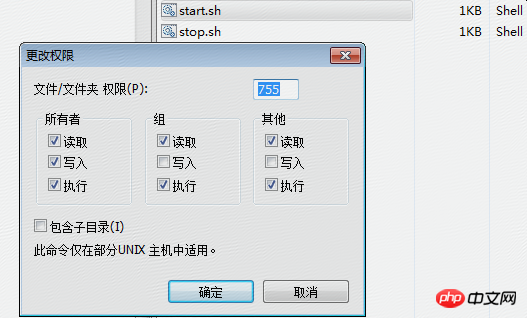 /conf ディレクトリの下での設定の変更に注意する必要があります。1 つ目は、Tomcat が占有されていて起動できない場合、設定されている Tomcat のポート番号を覚えておくことです。このアプリケーションでは、後で nginx を使用してポート マッピングを行うときに使用されます。
/conf ディレクトリの下での設定の変更に注意する必要があります。1 つ目は、Tomcat が占有されていて起動できない場合、設定されている Tomcat のポート番号を覚えておくことです。このアプリケーションでは、後で nginx を使用してポート マッピングを行うときに使用されます。

もう 1 つ変更する必要があるのは、Catalina ディレクトリの下の localhost ディレクトリにある ROOT.xml ファイルです。このファイルは、Tomcat の起動時にプロジェクト インスタンスをロードするディレクトリを指定するために使用されます。 、/webapps ディレクトリ、および /work ディレクトリは変更する必要はありません。上記からわかるように、ディレクトリの分割は非常に明確であり、サービスのインストール ディレクトリ (jdk、tomcat、nginx など) と、 Linux サーバーを使用して複数のプロジェクトをデプロイする場合は、アプリケーションのデプロイメント ディレクトリと同様に、この方法でディレクトリを分割することもできます。
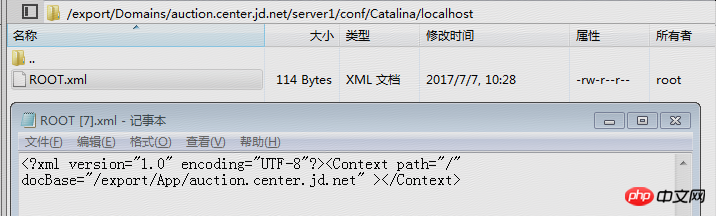
論理的に言えば、この時点で、独自のアプリケーションの war パッケージを対応するディレクトリに転送して解凍し、対応するディレクトリに移動できます。 application tomcat 作業ディレクトリで ./start.sh を実行して、プロジェクトを開始します。まずは試してみるのもいいかもしれません。 プロジェクトがデプロイされた後、ホストを構成し、アクセスを開始します。この時点で、アクセスする前に、上記で構成した Tomcat ポート番号を追加する必要があることがわかります (使用できません)。デフォルトの 80 ポート)にアクセスしますか?前述のように、異なる Tomcat に対して異なるポート番号を設定しているのは、1 つのポート番号は 1 つの Tomcat でしか使用できないためです。ただし、これは、Tomcat ごとに追加する必要があります。アプリケーションがポート 80 にアクセスすることも可能です。現時点では、nginx を使用する必要があります。nginx をインストールした後、いくつかの設定を追加して、さまざまなアプリケーションが使用するポート 80 へのアクセスを対応するサーバーに転送できます。 Tomcat の観点から見ると、外部リクエストは Tomcat によって設定されたポート番号を使用するため、具体的な設定は次のとおりです (もちろん、対応するディレクトリ分割作業も行う必要があります)。
nginx ディレクトリは次のとおりです:
/conf ディレクトリの下にある nginx.conf 設定ファイルだけを気にする必要があります。最後に、誰もが見ることができるように特定の設定情報も開きました。 「include Domains /*」という行は、/domains ディレクトリ内のすべての設定ファイルを含めて、設定がまだ完了していないことを示しています。
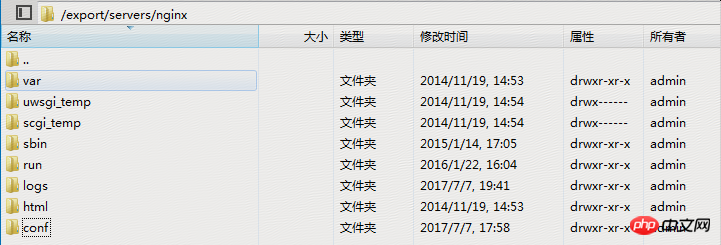 この時点で、各アプリケーションの対応する nginx 設定を次のように設定できます。
この時点で、各アプリケーションの対応する nginx 設定を次のように設定できます。
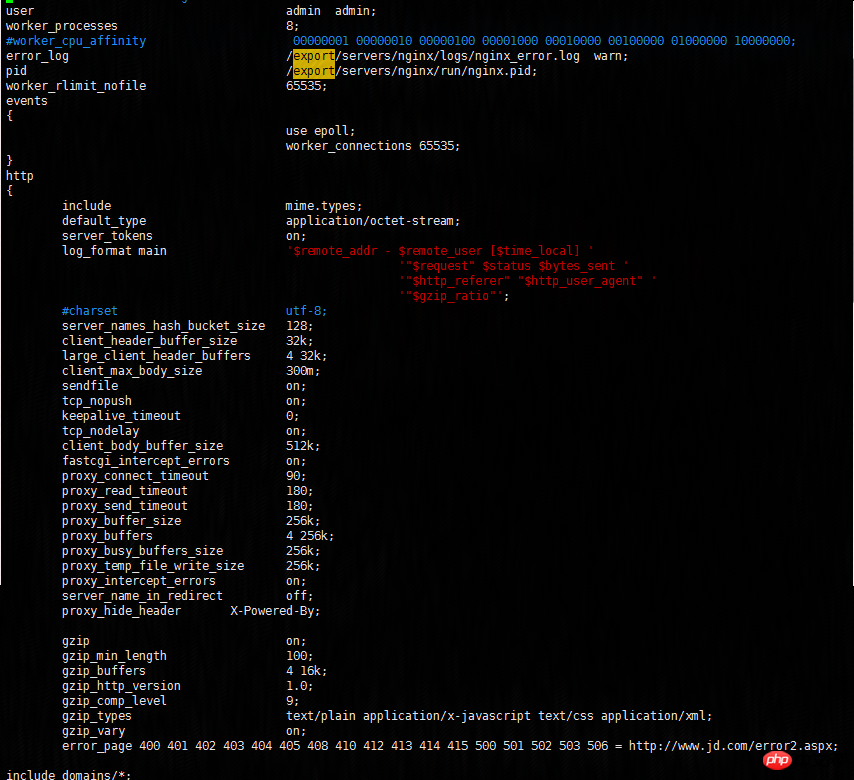 次に、auction.center.jd.net:80でドメイン名アクセスをリッスンし、127.0の1605ポートに転送する方法を見てみましょう。ローカル マシンの 0.1 の設定から、http_500 http_502 http_504 などの一部の異常な状態については、通常は Web サイトのホームページにジャンプすることができます。この設定ファイルを設定したら、必ず新しいログ ディレクトリを作成してください。そうしないと、nginx が起動時にエラーを報告します。
次に、auction.center.jd.net:80でドメイン名アクセスをリッスンし、127.0の1605ポートに転送する方法を見てみましょう。ローカル マシンの 0.1 の設定から、http_500 http_502 http_504 などの一部の異常な状態については、通常は Web サイトのホームページにジャンプすることができます。この設定ファイルを設定したら、必ず新しいログ ディレクトリを作成してください。そうしないと、nginx が起動時にエラーを報告します。
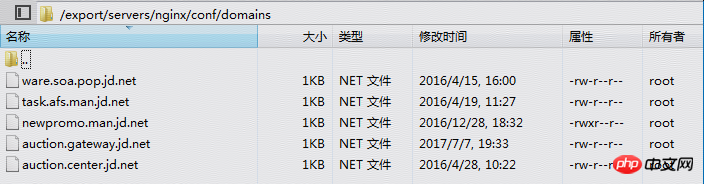 これらのタスクを完了しても、まだ完了していません。再起動に失敗した場合の詳細については説明しません。では、思い切って nginx プロセスを強制終了し、nginx service start コマンドを使用して nginx サービスを開始しましょう。
これらのタスクを完了しても、まだ完了していません。再起動に失敗した場合の詳細については説明しません。では、思い切って nginx プロセスを強制終了し、nginx service start コマンドを使用して nginx サービスを開始しましょう。
これらのタスクを完了したら、通常の方法で (ポート番号を追加せずに) アクセスできますか? はい、そうです。Tomcat はアプリケーションを再デプロイする必要があるかどうかを心配しています。ネットワーク層の nginx ルーティング変換層を理解していない場合、最初に訪問するドメイン名は、設定したホストを通じて DNS 解決を実行し、対応する IP に変換し、サーバーのファイアウォールに対応するサーバーを見つけます。そして、サーバー上で Nginx を構成すると、Nginx は最初にリクエストをインターセプトし、リクエストを処理して配布し、最後に対応する Tomcat にヒットします (個人的な理解なので、よく理解していない可能性があります。文句は言わないでください)。この時点では、安心してドメイン名にアクセスしてリクエストを送信できます。 !
4. ピットを踏む
えー。 。良くない! !喜んでホームページに飛んだのですが、やはり指定したアプリケーションにアクセスできず、ポート番号を追加してみると「奇跡的に」アクセスできました。これは、設定したNginxが有効になっていないことを意味します。何が問題ですか? ?
まず、すべてのリクエストが Nginx に送られていることを確認する必要があります。この時点で、ポート 80 を使用してアプリケーションにアクセスすると、ログの利点が反映されます。一度、二度、三度、ログを見つめてください。 。現時点では、ログがありません。おそらく、nginx サービスがサーバー上で有効になっていないと判断できます。この時、nginxサービスへのアクセスをオフにするという大胆な操作を行ったのですが、どうなっているのでしょうか?ホームページへのジャンプはnginxで設定されていませんか?実際、同社はネットワーク層ですでにこの問題に対処しており、Tomcat の設定を変更してアプリケーションの 1 つをポート 80 に設定するのは非常に混乱していました。すぐにアクセスできるようになります。デプロイ後は、アドレス バーにドメイン名が入力されるまで待つだけです。Nginx サービスは閉じられているため、この時点でのリクエストは必要です。 tomcatに直接送信しても、1回、2回、3回とアクセスできません。 ? ?このとき、サーバーのファイアウォールがポート 80 を無効にしているのではないかとひらめきました。すぐにローカルで 192.168.108.37 80 にアクセスできないことがわかり、私の推測が当たったことがわかりました。現時点では、ファイアウォールでポート 80 にアクセスするだけで十分です。CentOS で iptables ファイアウォールを設定する方法について補足します。
1. iptables の設定ファイルを開きます。コードは次のとおりです。 vi /etc/sysconfig/iptables
2. /etc/init.d/iptables status コマンドを使用して、ポート 80 が有効かどうかを確認します。開いていない場合は、2 つの方法で処理できます
3. 最初の方法: vi /etc/sysconfig/iptables コマンドを変更してポート 80 を開くようにファイアウォールを追加します。コードは次のとおりです:
-A RH-Firewall-1-INPUT -m state --state NEW -m tcp -p tcp --dport 80 -j ACCEPT
4. ファイアウォールを閉じる/有効にする/再起動する コードは次のとおりです: /etc/init.d/iptables stop (#start, #restart)
5. 2 番目の方法: コマンドを使用してポートを追加します。 、コードは次のとおりです:
[root@centos httpd]# /sbin/iptables -I INPUT -p tcp --dport 80 -j ACCEPT [root@centos httpd]# /etc/rc.d/init.d/iptables save [root@centos httpd]# /etc/init.d/iptables restart
6. 効果を表示します: [root@centos httpd]# /etc/init.d/iptables status
7. さらに、を使用することをお勧めします。 2 番目の方法は操作が簡単で成功率が高く、最初の方法を使用してファイアウォールの構成を変更した場合、再起動は失敗しました。2 番目の方法を使用した場合は、完全に成功しました。
III. まとめ
最終的な結果は予想通りで、Tomcat が 1605 ポートで構成されている場合でも、ポート 80 を使用してアクセスできます。これは nginx の能力ですが、インストールは数メガバイトのパッケージは、実際には非常に多くの役割を果たすことができます。これは私が nginx を学び始めたばかりの頃で、私の理解は非常に初歩的ですが、この期間を通して実践を通じて私は nginx を好きになり、徐々にお互いを知るようになります。知り合いです(お互いのことは知りませんが)。
以上がTomcat と Nginx のサーバー展開の詳細内容です。詳細については、PHP 中国語 Web サイトの他の関連記事を参照してください。

ホットAIツール

Undresser.AI Undress
リアルなヌード写真を作成する AI 搭載アプリ

AI Clothes Remover
写真から衣服を削除するオンライン AI ツール。

Undress AI Tool
脱衣画像を無料で

Clothoff.io
AI衣類リムーバー

AI Hentai Generator
AIヘンタイを無料で生成します。

人気の記事

ホットツール

メモ帳++7.3.1
使いやすく無料のコードエディター

SublimeText3 中国語版
中国語版、とても使いやすい

ゼンドスタジオ 13.0.1
強力な PHP 統合開発環境

ドリームウィーバー CS6
ビジュアル Web 開発ツール

SublimeText3 Mac版
神レベルのコード編集ソフト(SublimeText3)

ホットトピック
 7469
7469
 15
15
 1376
1376
 52
52
 77
77
 11
11
 19
19
 29
29
 マルチスレッドをC言語で実装する4つの方法
Apr 03, 2025 pm 03:00 PM
マルチスレッドをC言語で実装する4つの方法
Apr 03, 2025 pm 03:00 PM
言語のマルチスレッドは、プログラムの効率を大幅に改善できます。 C言語でマルチスレッドを実装する4つの主な方法があります。独立したプロセスを作成します。独立して実行される複数のプロセスを作成します。各プロセスには独自のメモリスペースがあります。擬似マルチスレッド:同じメモリ空間を共有して交互に実行するプロセスで複数の実行ストリームを作成します。マルチスレッドライブラリ:pthreadsなどのマルチスレッドライブラリを使用して、スレッドを作成および管理し、リッチスレッド操作機能を提供します。 Coroutine:タスクを小さなサブタスクに分割し、順番に実行する軽量のマルチスレッド実装。
 web.xmlを開く方法
Apr 03, 2025 am 06:51 AM
web.xmlを開く方法
Apr 03, 2025 am 06:51 AM
web.xmlファイルを開くには、次の方法を使用できます。テキストエディター(メモ帳やテキストエディットなど)を使用して、統合開発環境(EclipseやNetBeansなど)を使用してコマンドを編集できます(Windows:Notepad web.xml; Mac/Linux:Open -A Textedit Web.xml)
 PythonインタープリターはLinuxシステムで削除できますか?
Apr 02, 2025 am 07:00 AM
PythonインタープリターはLinuxシステムで削除できますか?
Apr 02, 2025 am 07:00 AM
Linux Systemsに付属するPythonインタープリターを削除する問題に関して、多くのLinuxディストリビューションは、インストール時にPythonインタープリターをプリインストールし、パッケージマネージャーを使用しません...
 Linuxは何に最適なものですか?
Apr 03, 2025 am 12:11 AM
Linuxは何に最適なものですか?
Apr 03, 2025 am 12:11 AM
Linuxは、サーバー管理、組み込みシステム、デスクトップ環境として最適です。 1)サーバー管理では、LinuxはWebサイト、データベース、アプリケーションをホストするために使用され、安定性と信頼性を提供します。 2)組み込みシステムでは、Linuxは柔軟性と安定性のため、スマートホームおよび自動車電子システムで広く使用されています。 3)デスクトップ環境では、Linuxは豊富なアプリケーションと効率的なパフォーマンスを提供します。
 Debian Hadoopの互換性はどうですか
Apr 02, 2025 am 08:42 AM
Debian Hadoopの互換性はどうですか
Apr 02, 2025 am 08:42 AM
DebianLinuxは、その安定性とセキュリティで知られており、サーバー、開発、デスクトップ環境で広く使用されています。現在、DebianとHadoopとの直接的な互換性に関する公式の指示が不足していますが、この記事では、DebianシステムにHadoopを展開する方法について説明します。 Debianシステムの要件:Hadoop構成を開始する前に、DebianシステムがHadoopの最小動作要件を満たしていることを確認してください。これには、必要なJavaランタイム環境(JRE)とHadoopパッケージのインストールが含まれます。 Hadoop展開手順:Hadoopをダウンロードして解凍:公式ApachehadoopのWebサイトから必要なHadoopバージョンをダウンロードして解決します
 GOを使用してOracleデータベースに接続するときにOracleクライアントをインストールする必要がありますか?
Apr 02, 2025 pm 03:48 PM
GOを使用してOracleデータベースに接続するときにOracleクライアントをインストールする必要がありますか?
Apr 02, 2025 pm 03:48 PM
GOを使用してOracleデータベースに接続するときにOracleクライアントをインストールする必要がありますか? GOで開発するとき、Oracleデータベースに接続することは一般的な要件です...
 Debian文字列は、複数のブラウザと互換性があります
Apr 02, 2025 am 08:30 AM
Debian文字列は、複数のブラウザと互換性があります
Apr 02, 2025 am 08:30 AM
「DebianStrings」は標準的な用語ではなく、その特定の意味はまだ不明です。この記事は、ブラウザの互換性について直接コメントすることはできません。ただし、「DebianStrings」がDebianシステムで実行されているWebアプリケーションを指す場合、そのブラウザの互換性はアプリケーション自体の技術アーキテクチャに依存します。ほとんどの最新のWebアプリケーションは、クロスブラウザーの互換性に取り組んでいます。これは、次のWeb標準と、適切に互換性のあるフロントエンドテクノロジー(HTML、CSS、JavaScriptなど)およびバックエンドテクノロジー(PHP、Python、Node.jsなど)を使用することに依存しています。アプリケーションが複数のブラウザと互換性があることを確認するには、開発者がクロスブラウザーテストを実施し、応答性を使用する必要があることがよくあります





